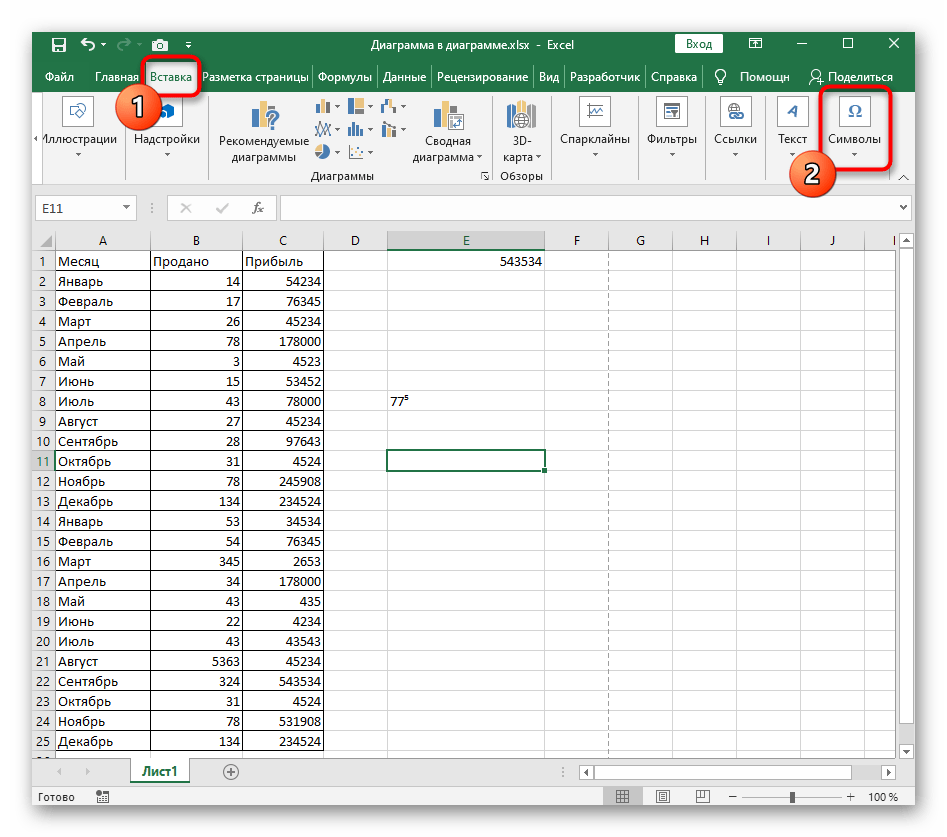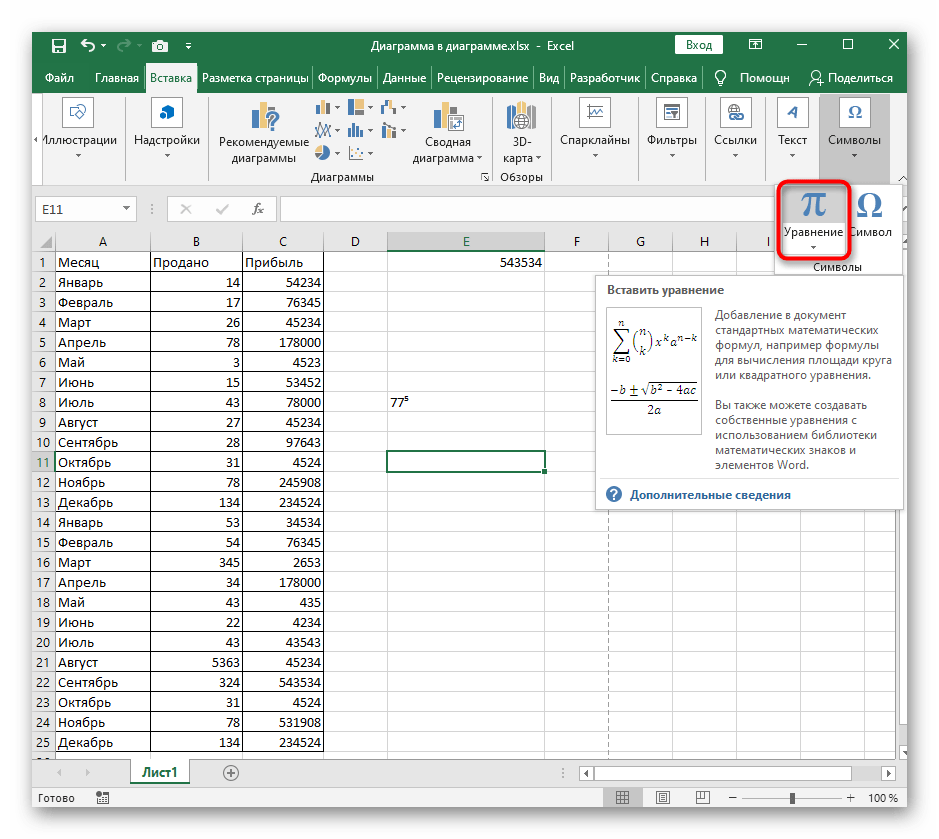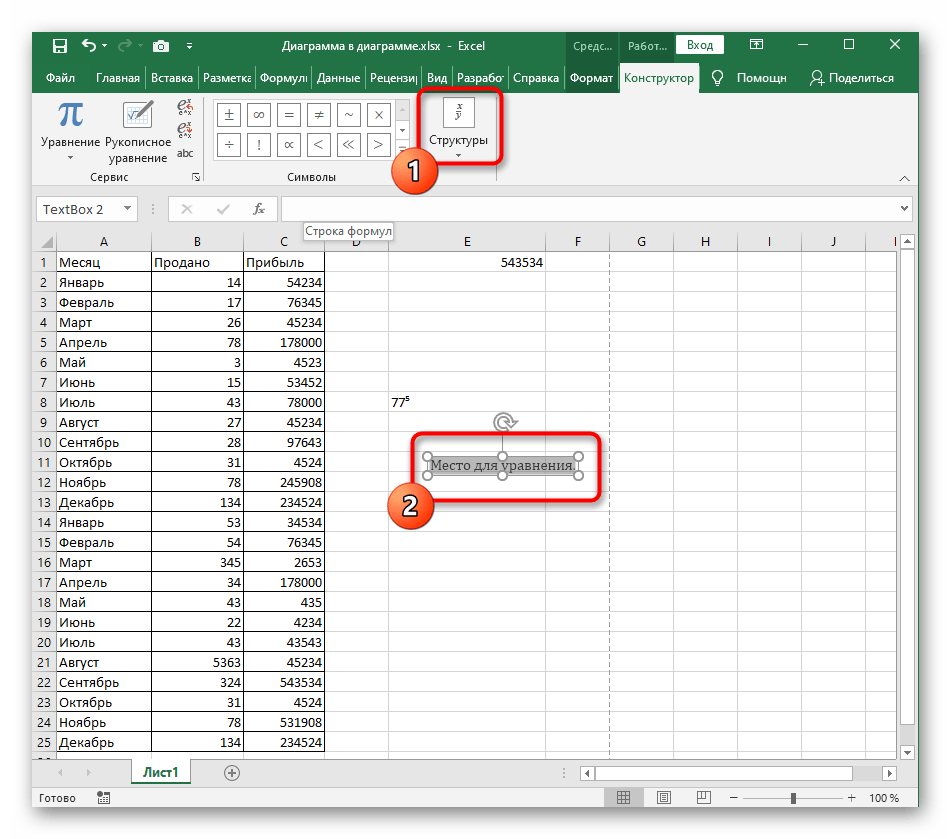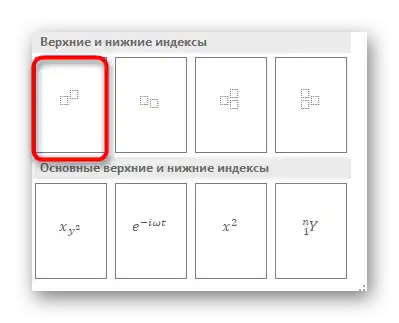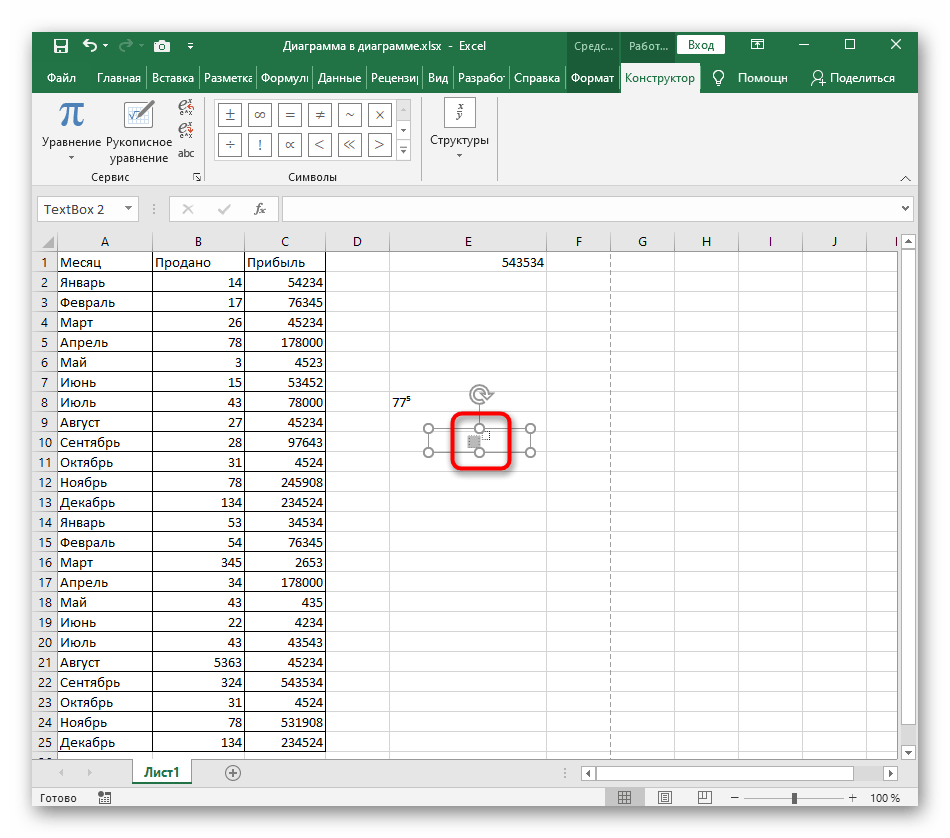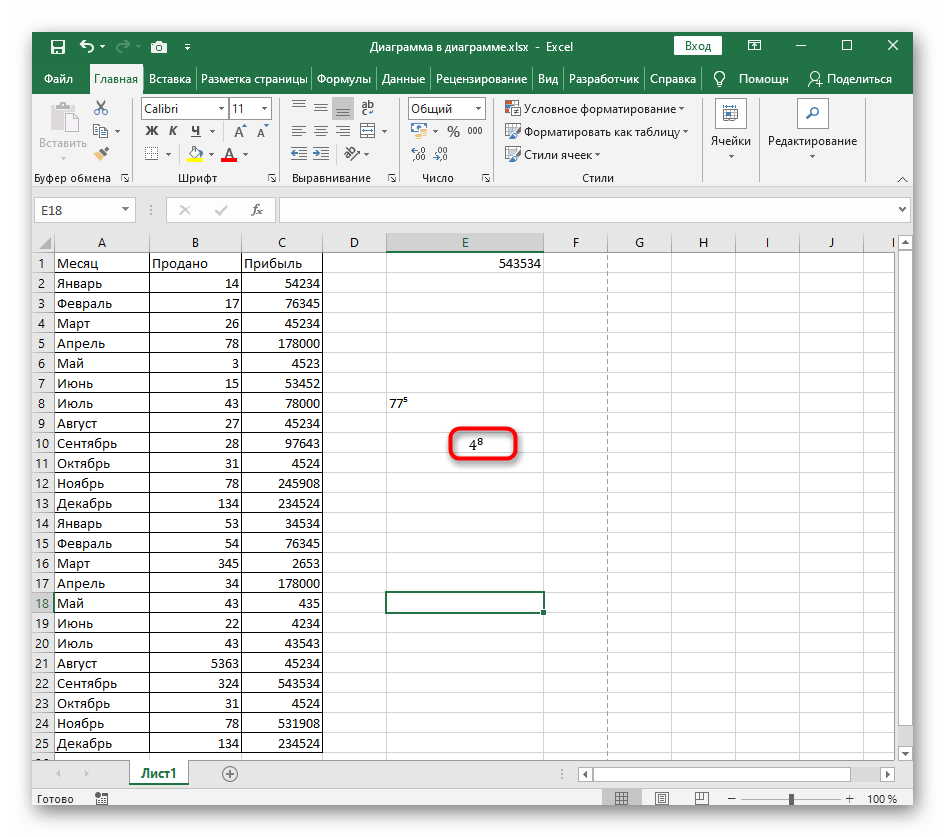Sadržaj:
Ako umesto običnog dodavanja oznake stepena iznad broja u Excel treba da podignete broj na tu stepen, koristite naš drugi članak, gde se objašnjava kako izvoditi slične proračune pomoću formula.
Više informacija: Podizanje broja na stepen u Microsoft Excelu
Metod 1: Promena registra broja
Najbrži način dodavanja stepena broju je promena registra tako da se prikazuje iznad, što odgovara postavljenim uslovima. Iako je ovo brza operacija, moraćete da uredite svaku ćeliju u kojoj se nalazi broj koji treba označiti kao stepen.
- Prvo kliknite levim tasterom miša na ćeliju da je označite, a zatim otvorite padajući meni u bloku "Broj", koji odgovara formatu ćelije.
- U njemu izaberite opciju "Tekstualni". Ako se ćelija prikazuje kao broj, dalja izmena neće biti moguća, pa je ovaj korak obavezan.
- Sada držite LKM i označite cifru koju treba označiti stepenom. Ako je još nema, jednostavno je napišite bez razmaka posle glavnog broja.
- Kliknite desnim tasterom miša na nju i u pojavljenom kontekstualnom meniju izaberite stavku "Format ćelija".
- Preostaje samo da označite opciju "Nadstrešni" u bloku "Izmena".
- Primijenite nove postavke i vratite se na tabelu, uverivši se u ispravnost prikazivanja stepena iznad.
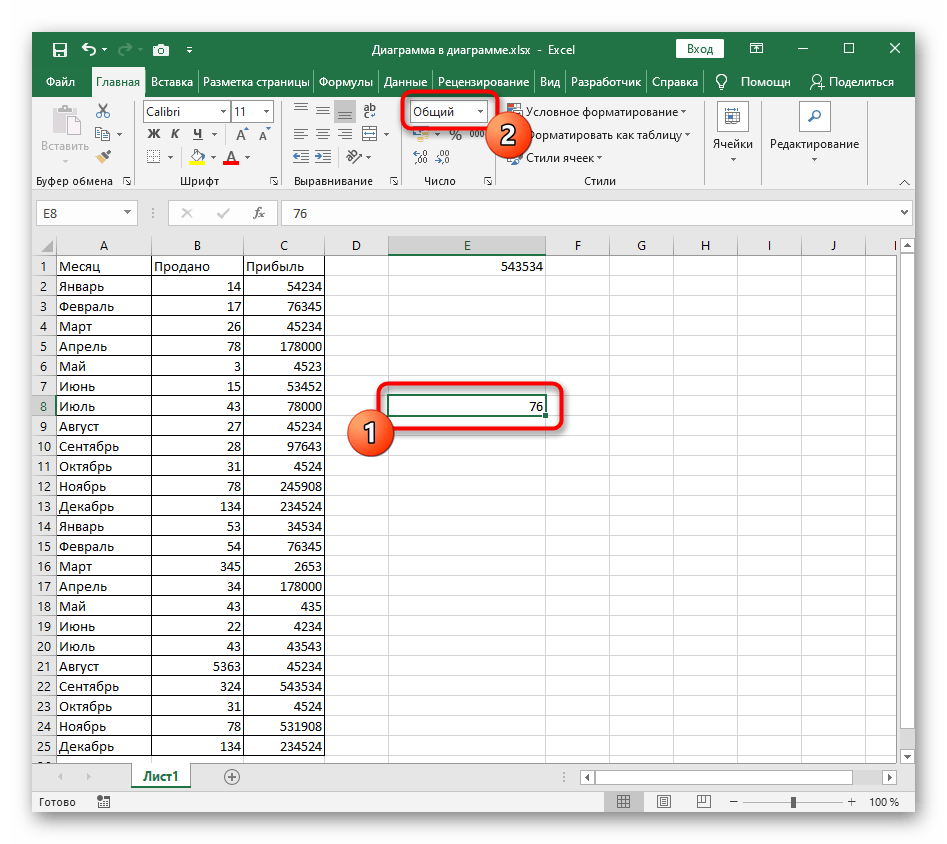
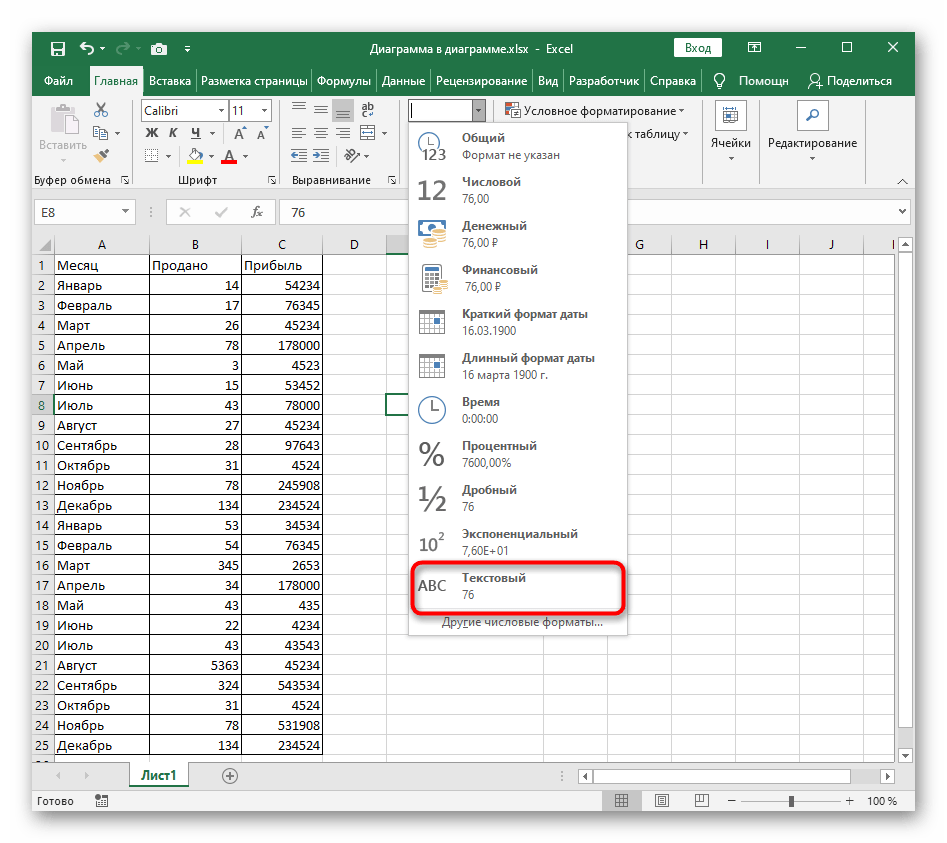
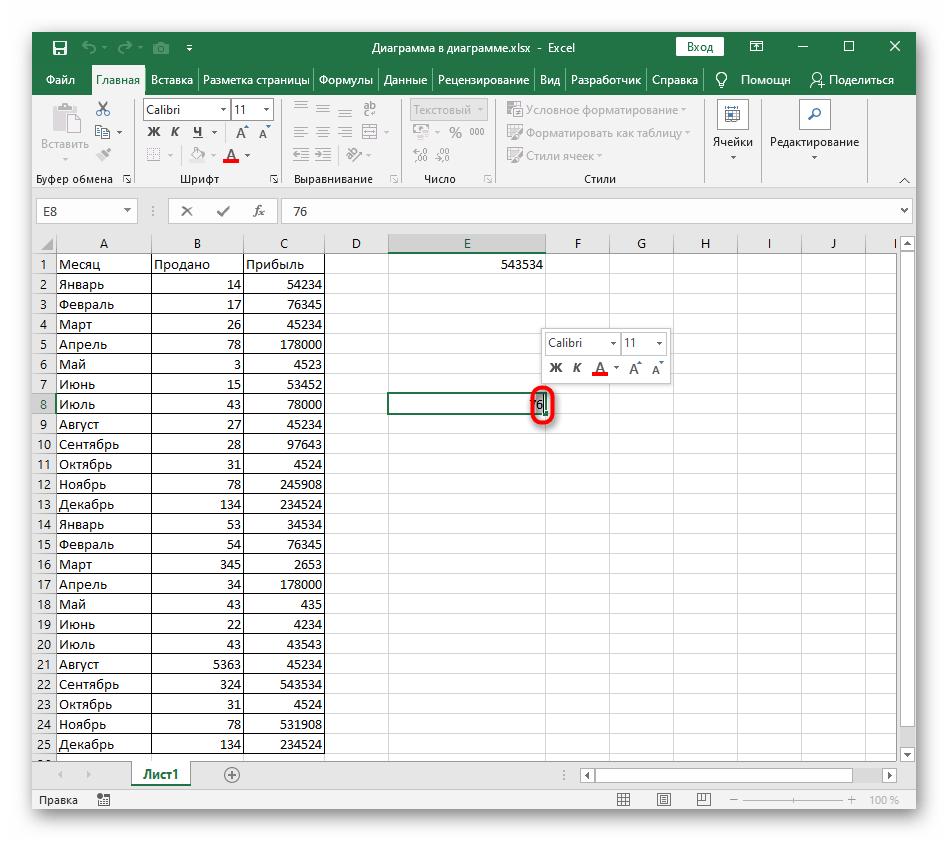
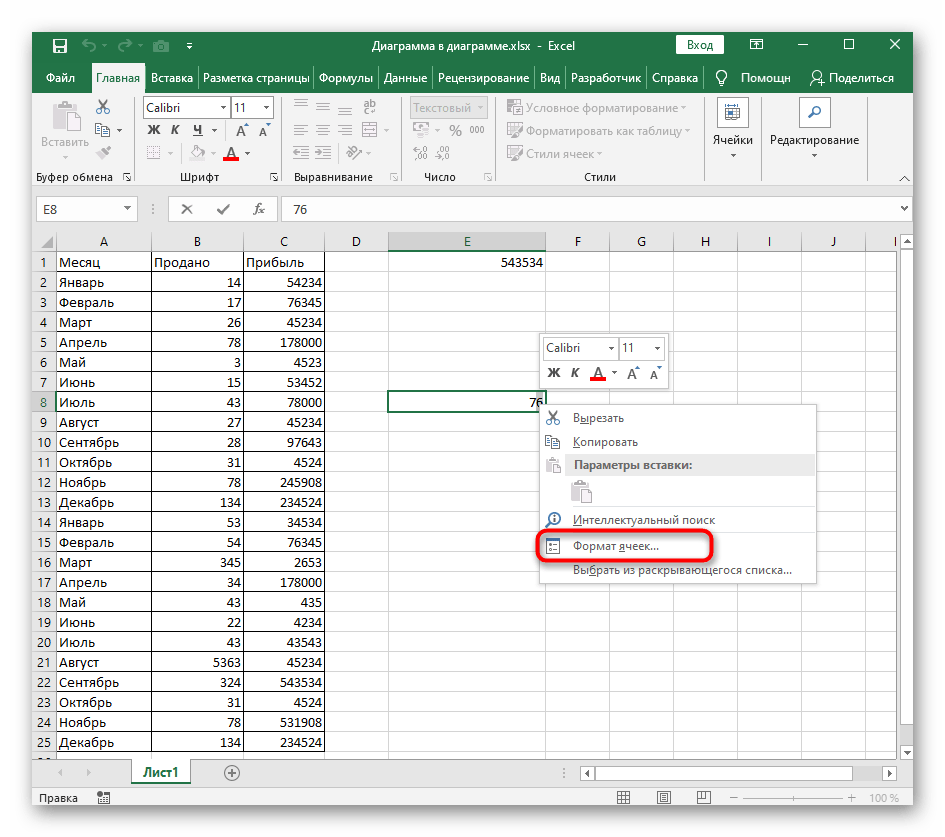
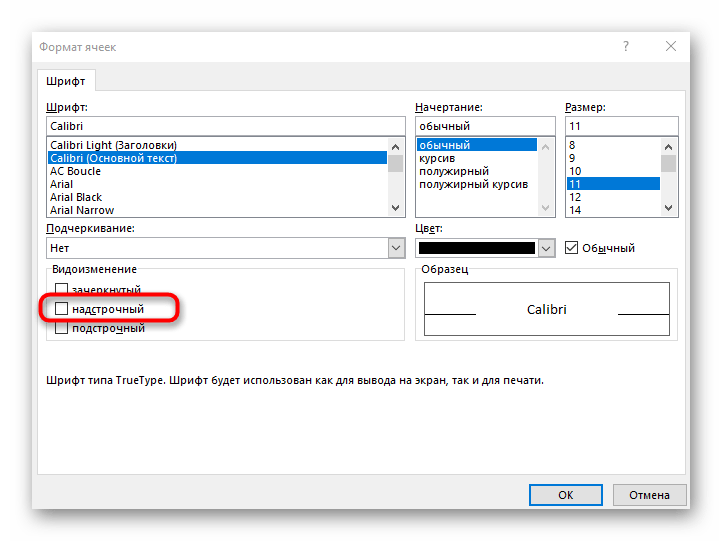
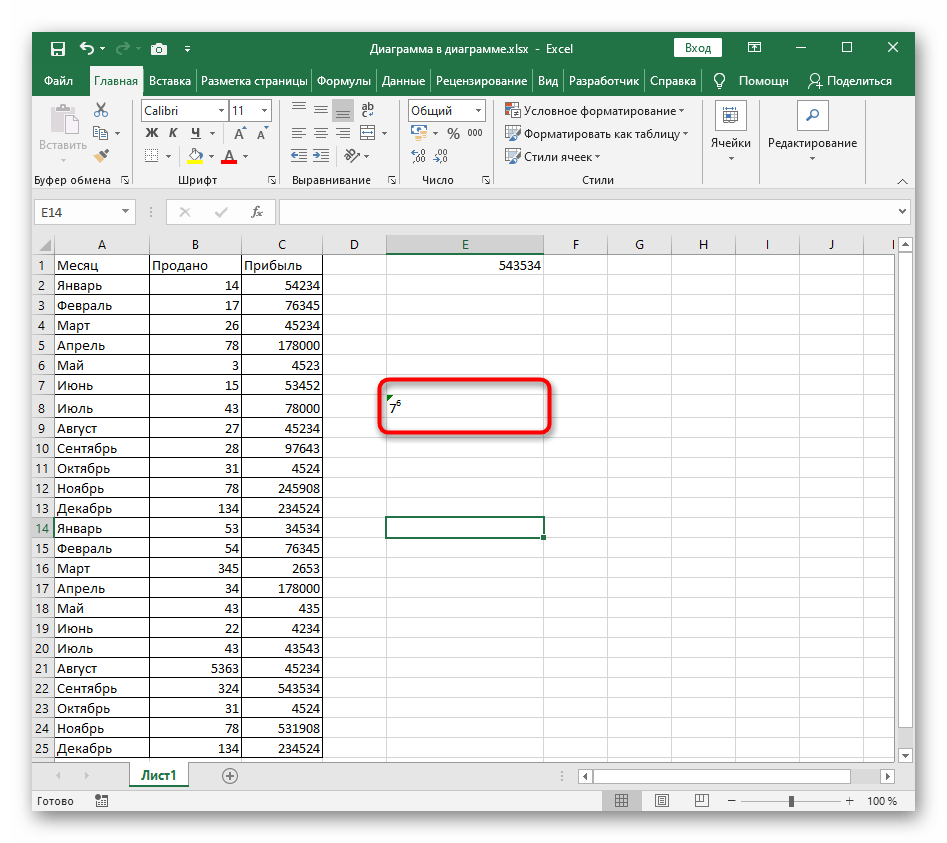
Metod 2: Korišćenje specijalnih simbola
Postoje situacije u kojima prethodna opcija ne može da se primeni, pa predlažemo da se upoznate sa alternativom koja se sastoji od korišćenja umetanja specijalnog simbola.Biće potrebno samo pronaći odgovarajući broj, već prikazan u velikim slovima, a zatim ga jednostavno dodati u ćeliju.
Napominjemo da u ovoj tabeli kao velika slova možete pronaći brojeve samo od 4 do 9, tako da ova opcija neće odgovarati ako je potrebno navesti kvadrat ili kub.
- Pređite na karticu "Umetanje", gde kliknite na "Simboli" i otvorite meni sa svim dostupnim znakovima.
- Za lakšu orijentaciju u ovoj tabeli u padajućem meniju "Skup" navedite "Gornje i donje indekse".
- Pronađite broj koji želite koristiti kao stepen i dvaput kliknite na njega ili pritisnite dugme "Umetni".
- Zatvorite tabelu sa simbolima i pogledajte kako se stepen prikazuje u ćeliji nakon osnovnog broja.
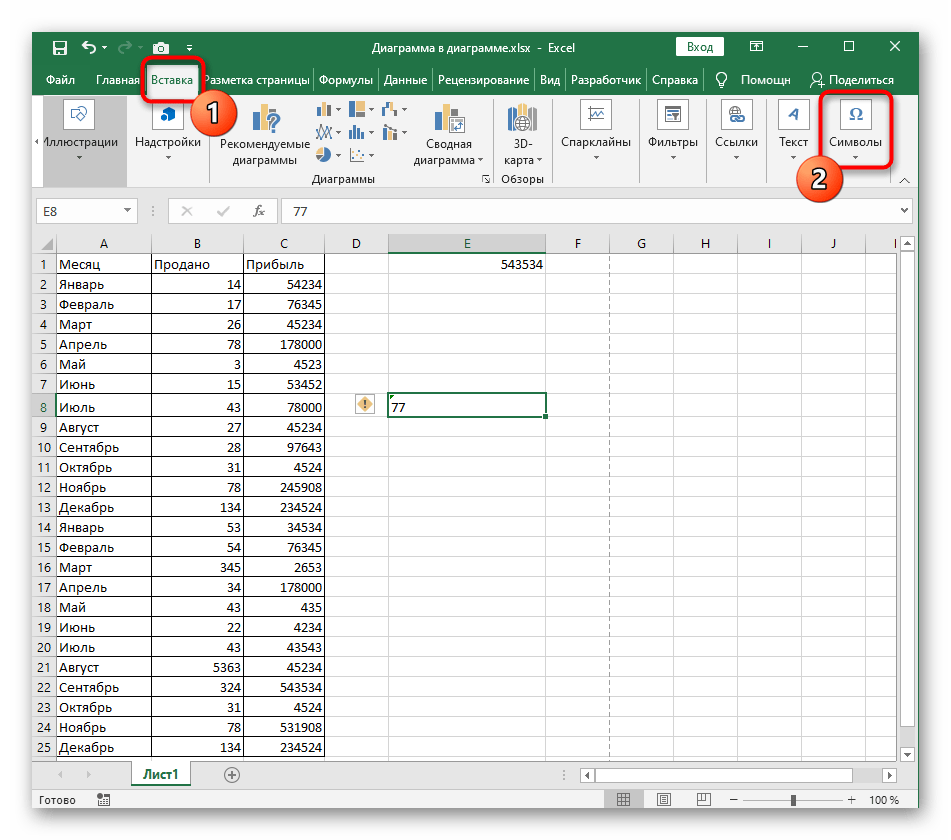
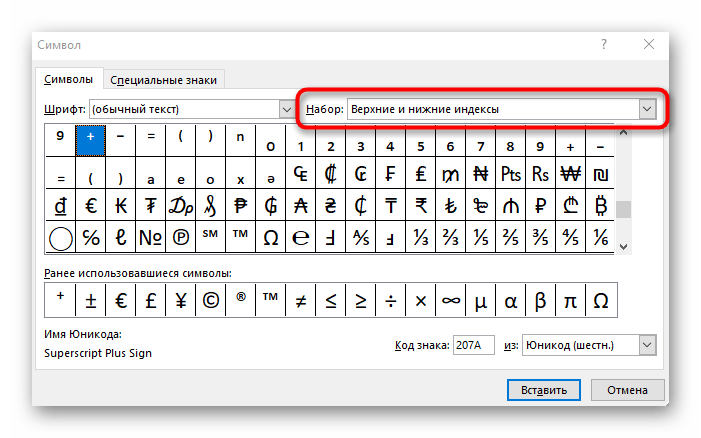
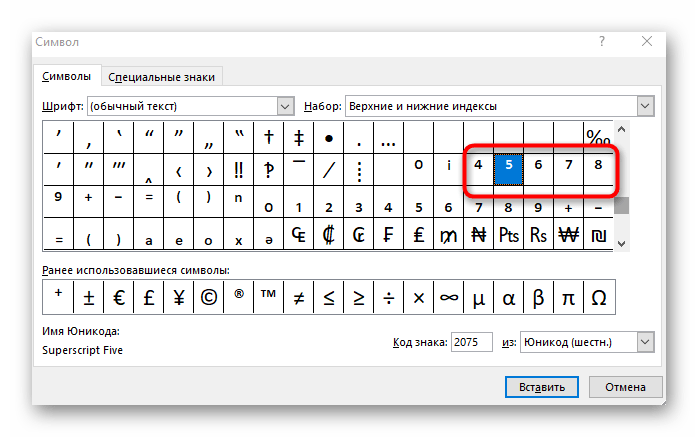
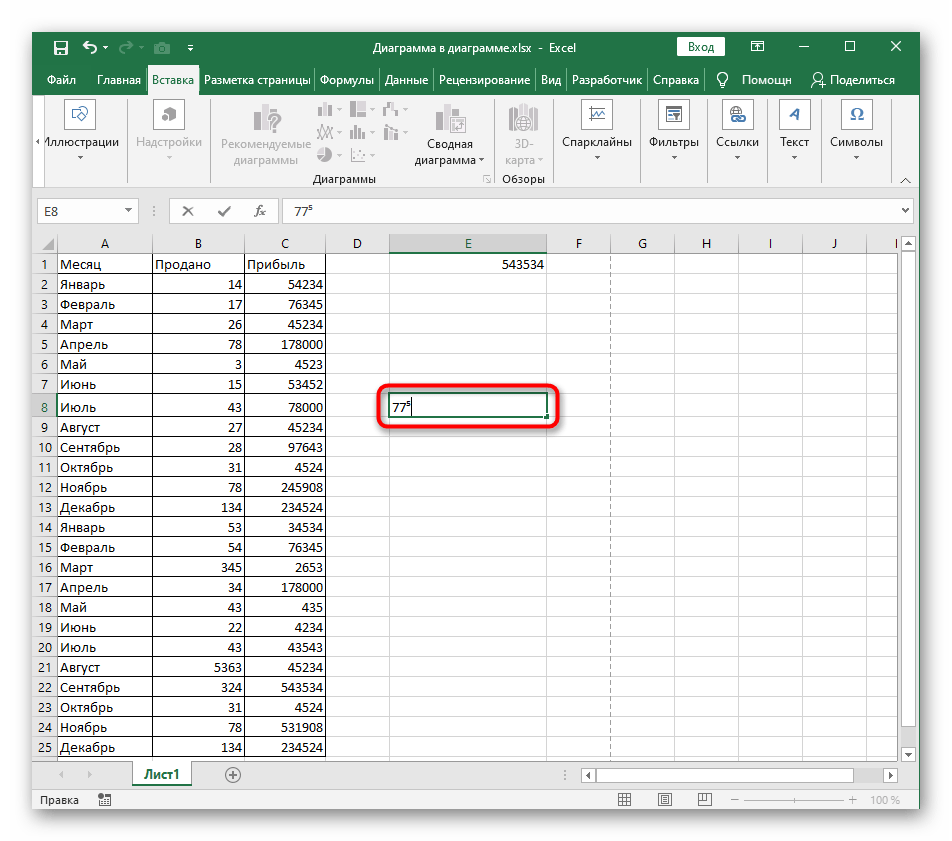
Način 3: Dodavanje jednačine
Mogućnost dodavanja jednačine u Excel omogućava korisnicima da kreiraju razne matematičke formule bilo koje složenosti i umetnu ih u tabelu. U funkcionalnost alata koji se bavi jednačinama uključena je priprema sa brojem i njegovim stepenom, čije dodavanje se vrši na sledeći način:
- Ponovo pređite na karticu "Umetanje" i proširite blok "Simboli".
- Ovoga puta izaberite "Jednačina".
- U tabeli će se pojaviti mesto za jednačinu, koju možete premestiti u bilo koju oblast, a zatim otvoriti padajuće meni "Strukture".
- Među prisutnim strukturama već po njihovim miniaturom možete shvatiti da je sada potrebno izabrati "Indeks".
- Pojaviće se lista sa gornjim i donjim indeksima — za pisanje stepena potrebno je izabrati prvu opciju.
- Redom kliknite na svaki dodati kvadrat i upišite u njih brojeve.
- Deo matematičke formule je gotov, ali ako treba da dodate druge njene delove, koristite upravo opisani uređivač, birajući odgovarajuće strukture.